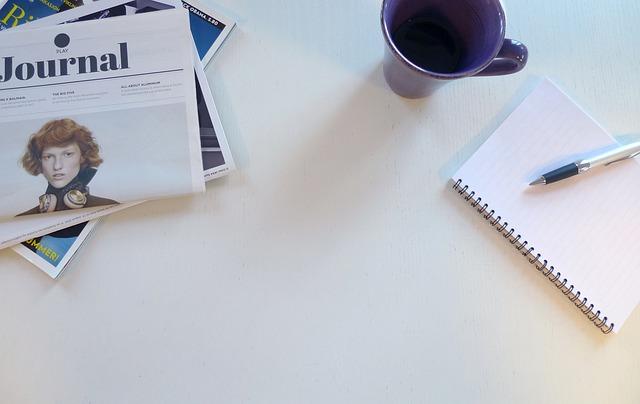在当今信息化的时代,办公软件已成为我们工作不可或缺的工具。WPS作为国内领先的一款办公软件,其强大的功能深受用户喜爱。本文将为您详细介绍如何在WPS中插入PDF文件,帮助您轻松实现文档融合,提升工作效率。
一、WPS插入PDF的优势
1.方便快捷WPS提供了多种插入PDF的方式,用户可以根据实际需求选择最合适的方法。
2.保持原格式插入PDF后,文档的格式、排版和内容都将得到保留,确保文档的完整性和准确性。
3.高度集成WPS与PDF的紧密结合,使得用户在处理文档时更加方便,无需频繁切换软件。
二、WPS插入PDF的方法
1.直接拖拽法
将PDF文件直接拖拽到WPS文档中,即可实现PDF的插入。这种方法操作简单,适用于快速插入少量PDF文件。
2.插入对象法
步骤如下
(1)打开WPS文档,点击插入菜单。
(2)选择对象,在弹出的对话框中选择由文件创建。
(3)在文件栏中输入PDF文件的路径,或点击浏览按钮选择PDF文件。
(4)点击确定按钮,PDF文件即可插入到WPS文档中。
3.插入链接法
(2)选择超链接,在弹出的对话框中选择文件选项。
(4)点击确定按钮,PDF文件将以超链接的形式插入到WPS文档中。
三、WPS插入PDF的注意事项
1.确保PDF文件格式正确在插入PDF前,请确保PDF文件格式正确,避免出现乱码、缺失内容等问题。
2.考虑文档大小插入PDF后,文档大小可能会增加,请确保您的电脑或移动设备有足够的存储空间。
3.保护版权插入PDF时,请确保您有权使用该文件,避免侵犯他人版权。
四、总结
WPS插入PDF功能为我们提供了便捷的文档融合方式,大大提高了工作效率。通过本文的介绍,相信您已经掌握了WPS插入PDF的方法。在实际应用中,请您根据实际需求选择合适的方法,让办公变得更加轻松**。同时,也请****的其他文章,了解更多办公技巧和知识。